시놀로지 나스 / Antivirus Essential / 시놀로지 나스용 백신 프로그램
Created 2022-01-26
Last Modified 2024-05-15
NAS도 바이러스나 랜섬웨어에 감염될 수 있다. 아마도 NAS로 직접 침투하는 것보다는 공유 폴더를 통해 들어올 가능성이 크겠지. 그렇다면 NAS에 백신을 설치하고 바이러스 검사를 할 수 있을까?
시놀로지 나스라면 패키지에 백신 프로그램이 포함되어 있어 가능하다. 패키지 센터로 들어간 후...
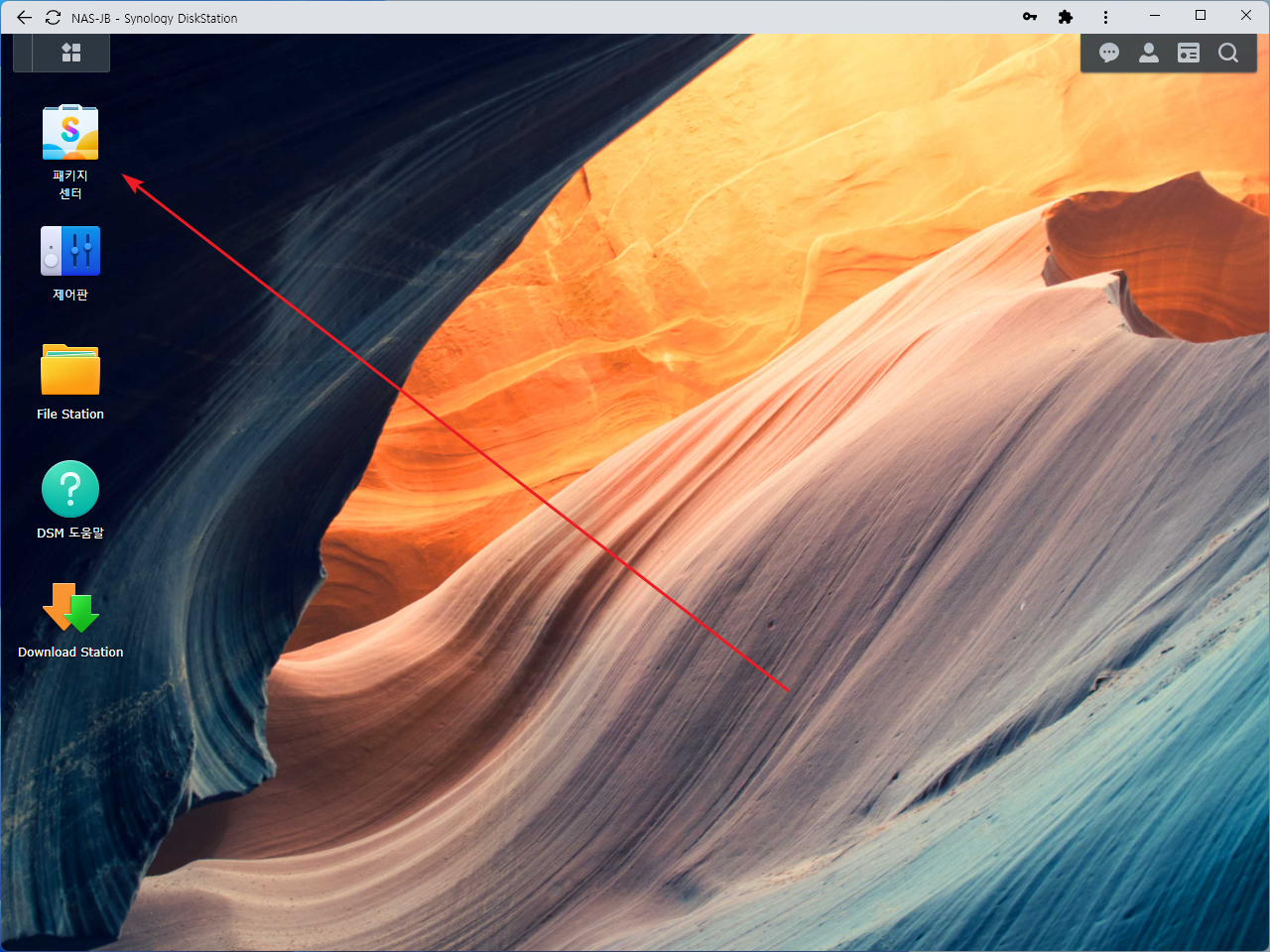
필터를 [보안]으로 하면 백신 프로그램이 나온다. Synology가 제공하는 건 Antivirus Essential.(DSM 버전에 따라 McAfee가 나올 수도 있는데, 이는 유료이다.)
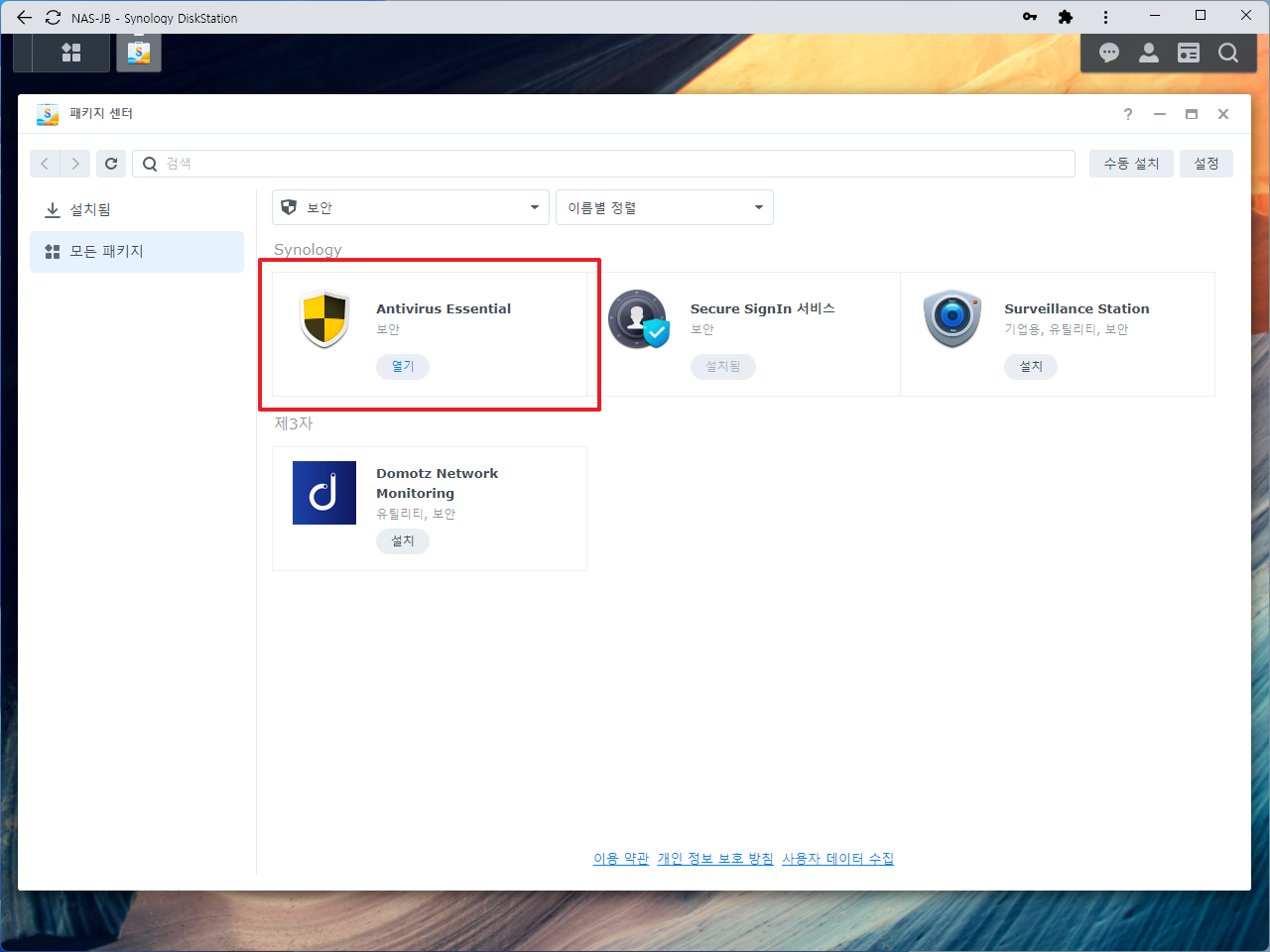
Antivirus Essential는 리눅스용 백신인 ClamAV 기반이라고 하는데, 메모리가 512MB 이하의 시놀로지 나스에서는 성능 저하가 있을 수 있다고 써있다. 하지만 바이러스 검사할 때만 그런 것이고, 낮은 사양에서도 사용 가능하다.
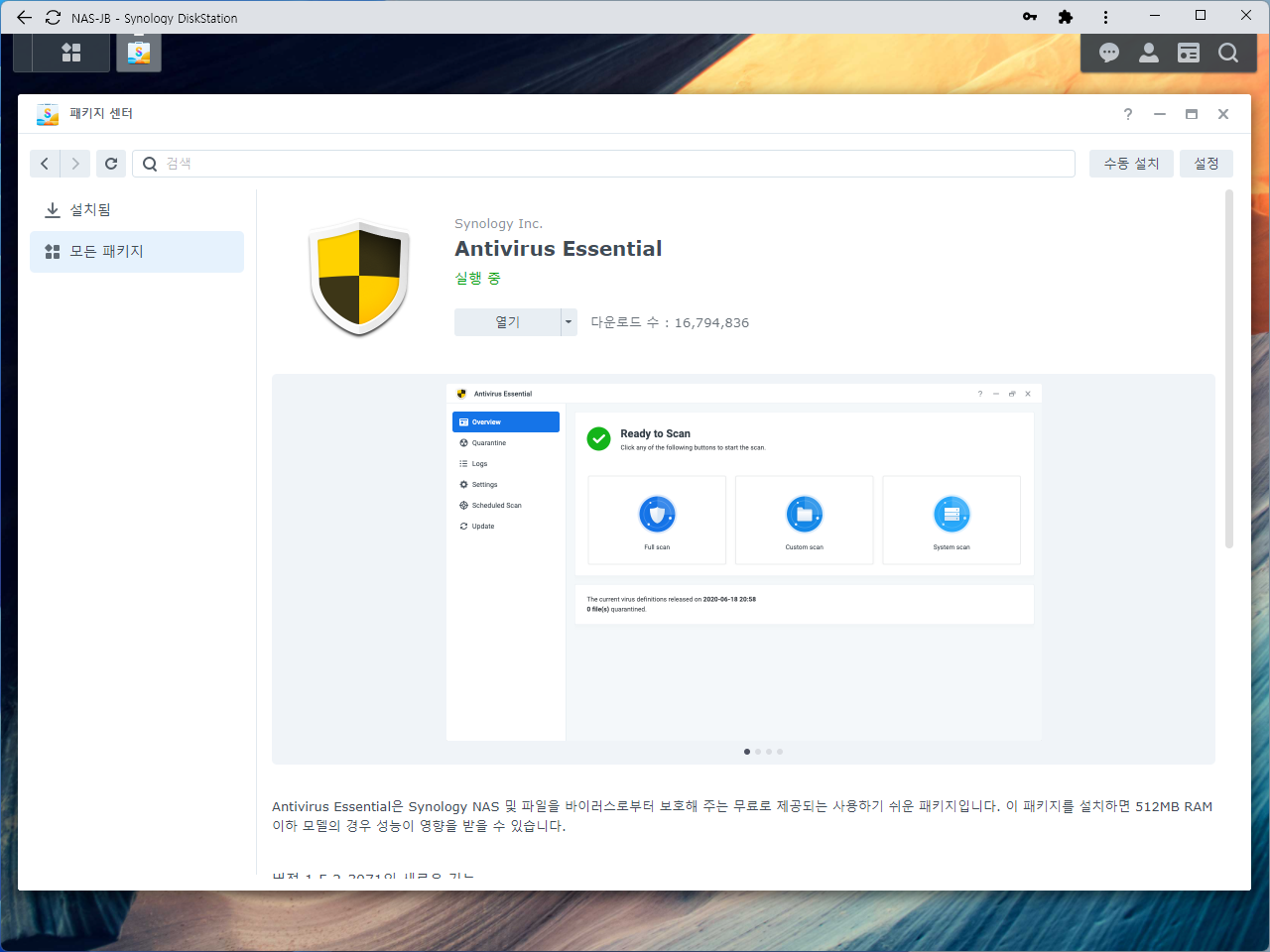
전체 스캔, 사용자 지정 스캔, 시스템 스캔이 있는데, 도움말에는 다음과 같이 설명되어 있다.
- 시스템 스캔 : 시스템 파티션에 숨어 있을 가능성이 있는 바이러스를 검색합니다. 시스템 스캔은 특히 데이터 볼륨의 파일을 검사하지 않고 시스템 상태만 확인하려는 경우에 유용합니다.
- 전체 스캔 : DiskStation의 모든 파일을 검사하여 가능성 있는 모든 위협을 감지합니다. DiskStation이 바이러스에 감염되었다고 생각될 경우 전체를 검사하는 것이 좋습니다.
- 사용자 지정 스캔 : DiskStation의 특정 폴더를 검사합니다. 바이러스에 감염된 것으로 의심되는 폴더가 소수일 때 사용자 지정 스캔을 수행할 수 있습니다.
한 번은 필요할 거 같아 전체 스캔을 했는데, 시간이 아주 많이 걸린다. 시스템 사양을 많이 타나? 게다가 감염 파일도 있네...
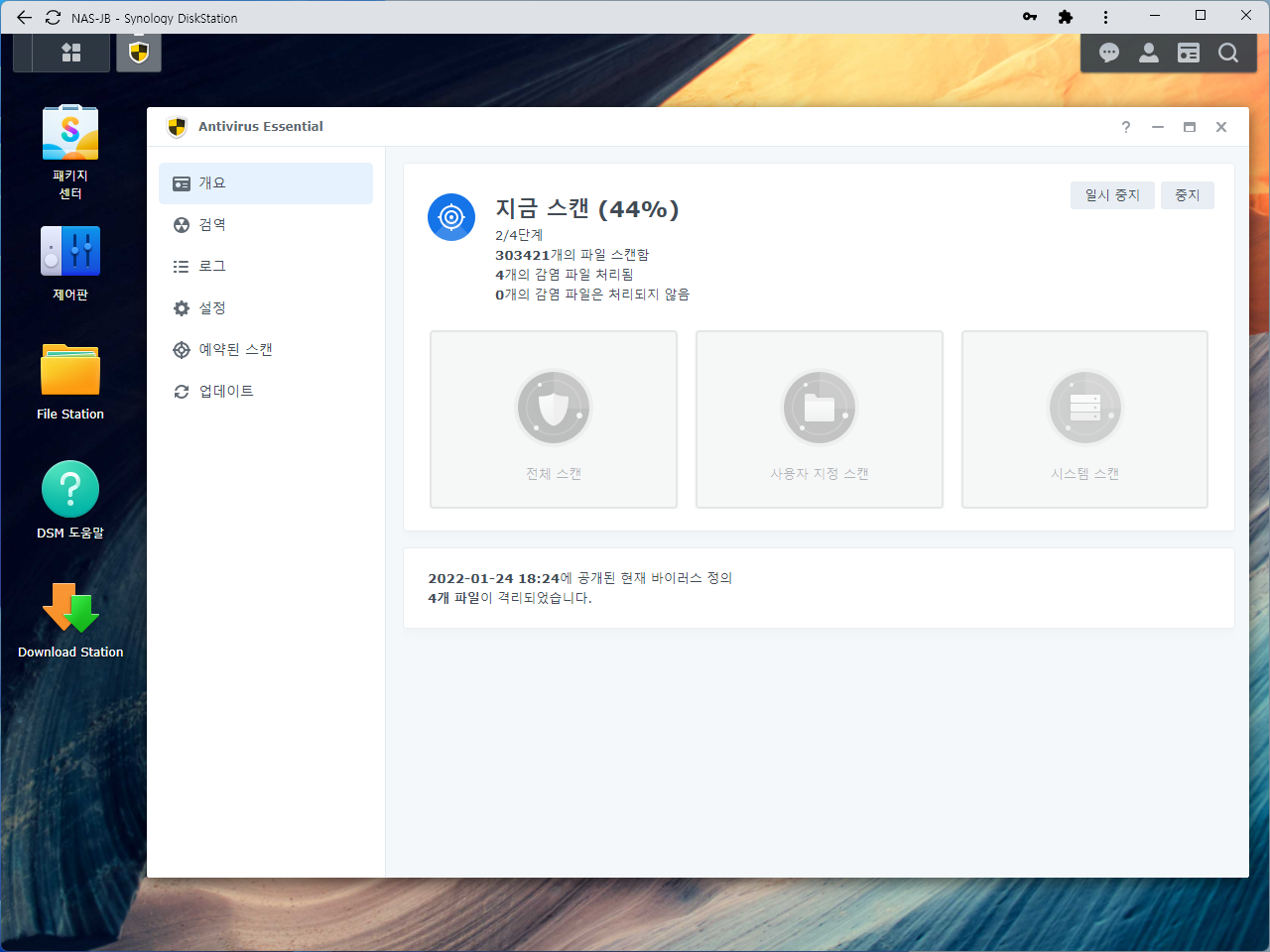
[검역]으로 가면 감염 파일 정보를 볼 수 있다.
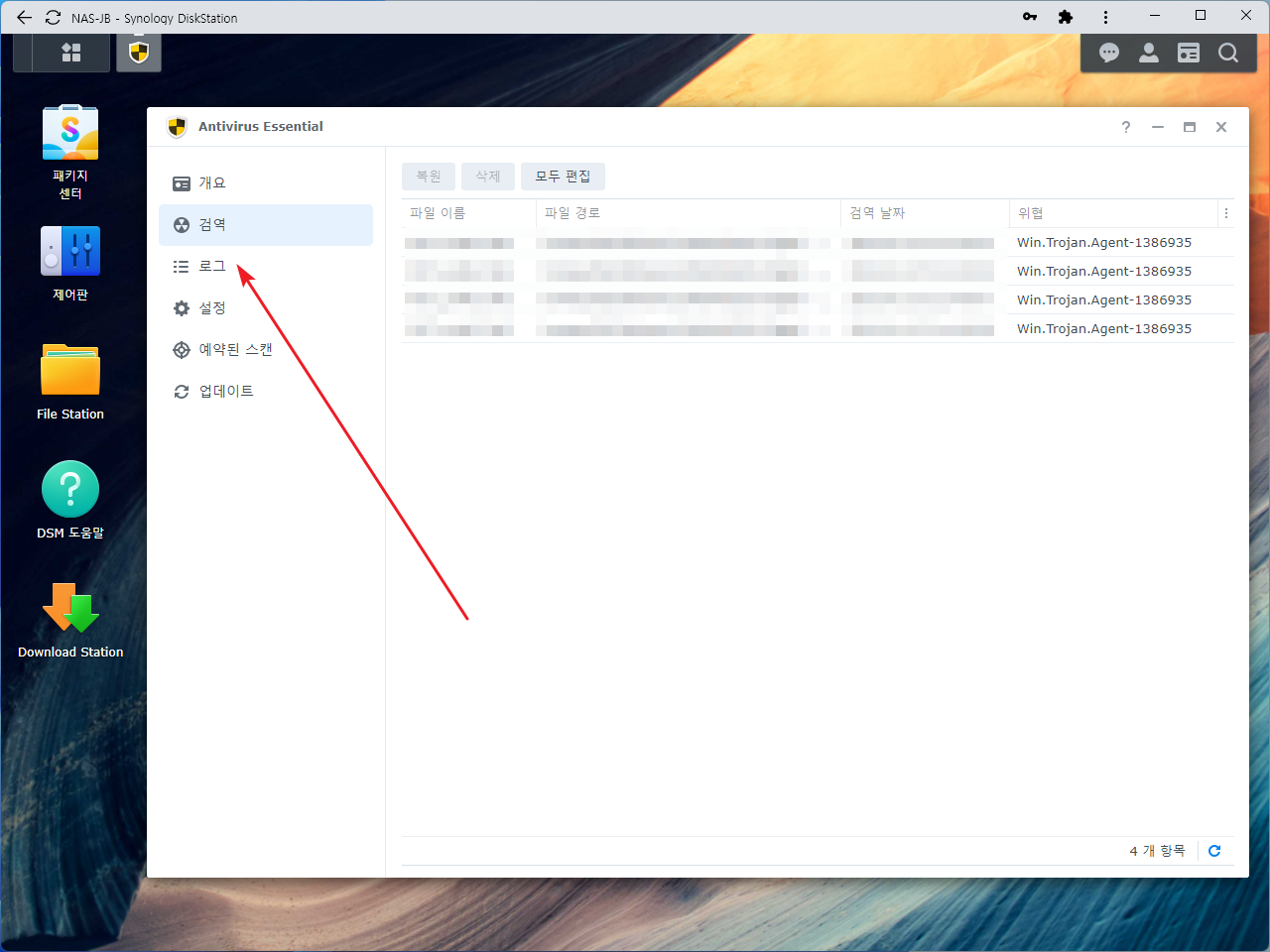
로그에 계속 뭔가 쌓이는데, 파일 크기가 2048MB보다 크면 검사를 안한다. 도움말을 보니 다음과 같은 제약이 있다고 한다.
- 2048MB보다 큰 파일은 검사되지 않습니다.
- 압축 파일(ZIP, RAR, ARJ, Tar, Gzip, Bzip2 등)에 숨은 바이러스를 찾지 못할 수 있습니다.
- 전체 스캔 중에는 File Station에 탑재된 원격 폴더(CIFS)가 검사되지 않습니다.
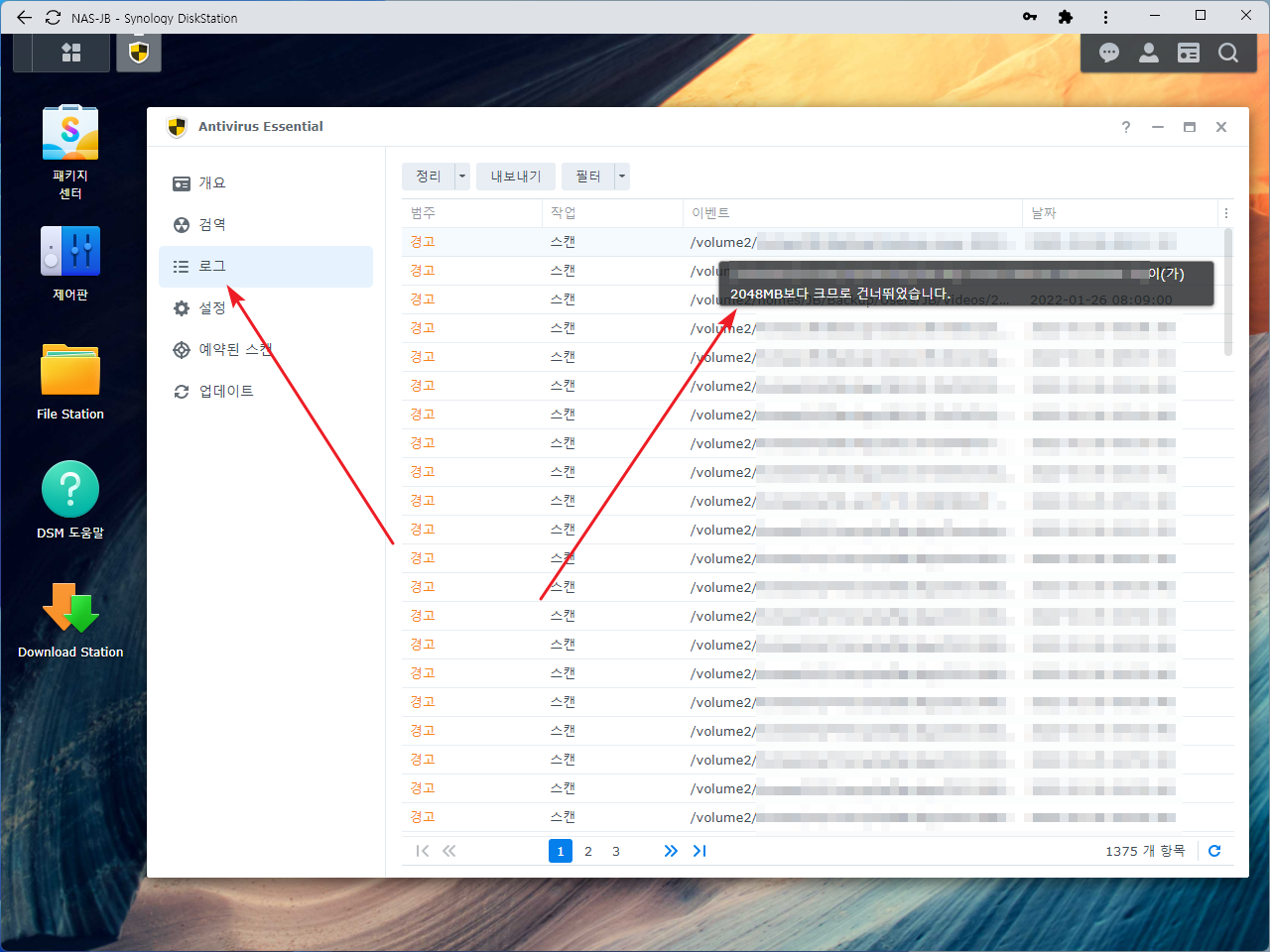
예약을 걸어서 일정 주기로 검사를 하게 할 수도 있다.
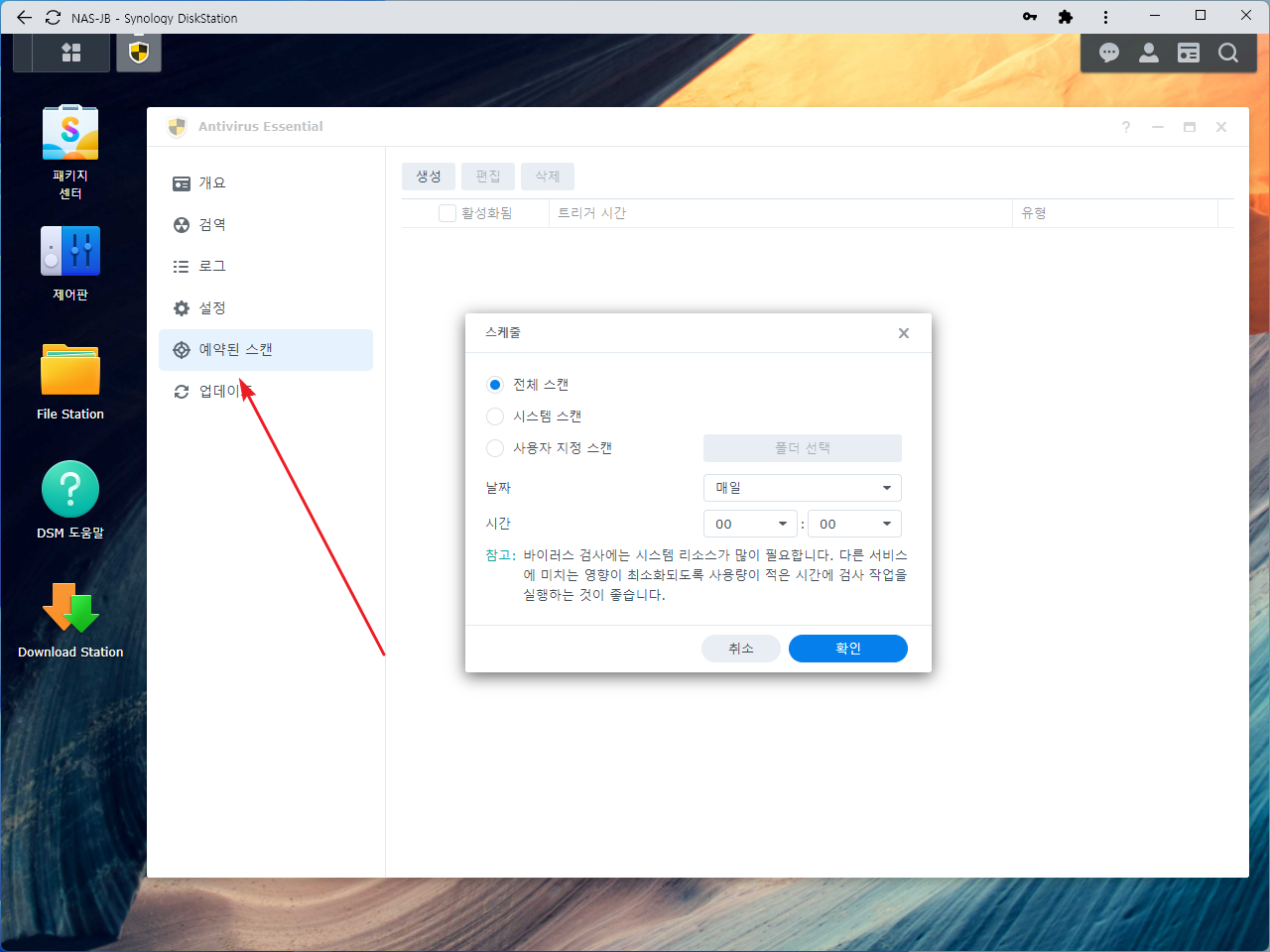
그런데, 실시간 검사는 안되는 거 같다. 요게 문제네... 시스템 검사만 이것으로 하고, 공유 폴더는 백신이 설치된 PC에 연결해서 실시간 검사를 할까?









